iPhone पर लॉस्ट मोड को मिटाने के बेहतरीन तरीके [2025]
क्या आप सीखना चाहते हैं? iPhone पर लॉस्ट मोड को ओवरराइड कैसे करें? वैसे, लॉस्ट मोड फीचर को Apple द्वारा मालिक की जानकारी की सुरक्षा बढ़ाने के लिए डिज़ाइन किया गया था। अगर आपने अपना iPhone कहीं खो दिया है तो यह आदर्श है। इस फीचर की मदद से आप बहुत सारे काम कर सकते हैं। इसमें नोटिफ़िकेशन, मैसेज बंद करना और अपने डिवाइस को ट्रैक करना शामिल है। लेकिन अगर आपको अपना डिवाइस वापस मिल गया है, तो इसे ओवरराइड करना सबसे अच्छी बात है जो आप कर सकते हैं।
इस गाइडपोस्ट में, हम iPhone पर लॉस्ट मोड को आसानी से और जल्दी से ओवरराइड करने के विभिन्न तरीकों के बारे में जानेंगे। हम आपको इस प्रकार की सुविधा और इसकी क्षमताओं का एक सरल परिचय भी देंगे। बिना किसी और चीज़ के, इस गाइड को देखें और सबसे अच्छी ओवरराइडिंग प्रक्रिया के बारे में अधिक जानें।
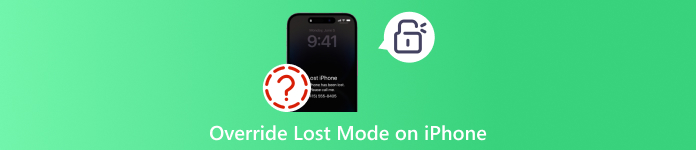
इस आलेख में:
भाग 1. iPhone पर लॉस्ट मोड का परिचय
अगर आप किसी कारण से अपना iPhone खो देते हैं तो यह निराशाजनक और तनावपूर्ण हो सकता है। हालाँकि, Apple की ओर से अच्छी खबर यह है कि यह एक शक्तिशाली सुविधा प्रदान कर सकता है जो आपकी जानकारी और डिवाइस की सुरक्षा करता है। Apple ने लॉस्ट मोड सुविधा की पेशकश की। फाइंड माई आईफोन के माध्यम से इसे सक्रिय करने के बाद, आप आसानी से अपने डिवाइस को ट्रैक कर सकते हैं और संपर्क जानकारी के साथ एक कस्टम संदेश प्रदर्शित कर सकते हैं। लॉस्ट मोड की मदद से, आपके लिए अपना डिवाइस वापस पाना आसान होगा।
लॉस्ट मोड क्या करता है?
क्या आप आईफोन पर लॉस्ट मोड की क्षमताओं के बारे में जानना चाहते हैं? अगर हां, तो आप नीचे विवरण देख सकते हैं।
• यह डिवाइस को लॉक कर सकता है। खोए हुए iPhone को अनलॉक करने के लिए, आपको फेस आईडी या टच आईडी सहित विभिन्न पासकोड डालने होंगे।
• लॉस्ट मोड आपके डिवाइस को ट्रैक करने में आपकी मदद कर सकता है। अपने iPhone को आसानी से ट्रैक करने के लिए Find My में हमेशा लोकेशन अपडेट करने की सलाह दी जाती है।
• यह सुविधा आपको अपने संपर्क नंबर के साथ एक कस्टम संदेश बनाने की सुविधा देती है। इससे, जिस व्यक्ति के पास आपका फ़ोन है उसे पता चल जाएगा कि फ़ोन खो गया है।
• Apple Pay को अक्षम करें। दुरुपयोग को रोकने के लिए आप अपने डिवाइस पर Apple Pay को अक्षम कर सकते हैं
• सबसे अच्छी बात यह है कि आप अपने डिवाइस पर नोटिफिकेशन और संदेश छिपा सकते हैं, जिससे आपकी गोपनीयता सुरक्षित रहती है।
भाग 2. iPhone पर लॉस्ट मोड को कैसे बंद करें
क्या आपके पास पहले से ही अपना iPhone है लेकिन अभी भी लॉस्ट मोड में है? उस स्थिति में, सबसे अच्छा तरीका है कि आप इसे बंद कर दें। इसके साथ, आप अपने iPhone का फिर से उपयोग कर सकते हैं। इसलिए, यदि आप अपने डिवाइस पर लॉस्ट मोड को हटाना चाहते हैं, तो आप नीचे दिए गए सभी तरीकों का पालन कर सकते हैं।
विधि 1. iPhone पर लॉस्ट मोड मिटाने के लिए पासकोड डालें
iPhone पर लॉस्ट मोड को हटाने का सबसे आसान तरीका एंटर पासकोड सेक्शन के अंतर्गत पासकोड डालना है। इसे डालने के बाद, आप पहले से ही अपने डिवाइस को अनलॉक कर सकते हैं। आप नीचे दिए गए तरीकों पर भरोसा कर सकते हैं और सीख सकते हैं कि लॉस्ट मोड में iPhone को कैसे मिटाया जाए।
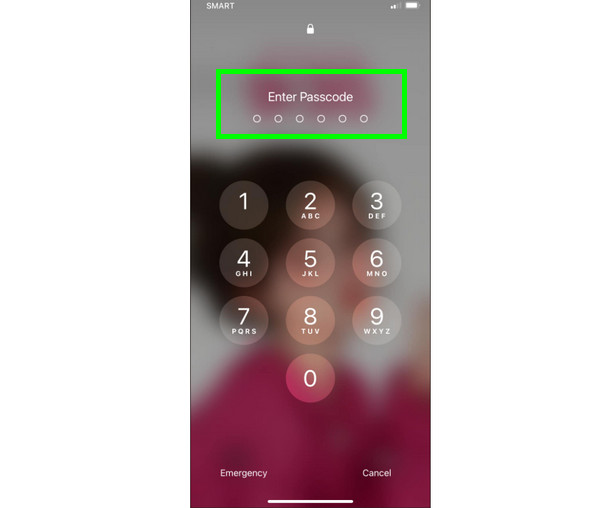
अपना iPhone खोलने के बाद, आप बस इसका उपयोग कर सकते हैं स्लाइडर अपनी स्क्रीन को साफ करने के लिए.
फिर, आप अपना 6-अंकीय पासकोड डालना शुरू कर सकते हैं पासकोड दर्ज करें लॉस्ट मोड में iPhone को अनलॉक करने के लिए इस अनुभाग का उपयोग करें।
विधि 2. iPhone पर लॉस्ट मोड को बंद करने के लिए iCloud का उपयोग करें
अगर आपको अभी भी अपना iCloud खाता याद है जो आपके iPhone में भी साइन इन था, तो आप इसका उपयोग लॉस्ट मोड को बंद करने के लिए कर सकते हैं। Apple ID और पासवर्ड के ज़रिए अपने iCloud तक पहुँचने के लिए आपको बस एक और डिवाइस, जैसे कंप्यूटर या कोई दूसरा फ़ोन चाहिए। यहाँ सबसे अच्छी बात यह है कि इस सुविधा को अक्षम करने की प्रक्रिया सीधी है। इस प्रकार, आप नीचे दिए गए चरणों का उपयोग कर सकते हैं और मुख्य प्रक्रिया से शुरू कर सकते हैं।
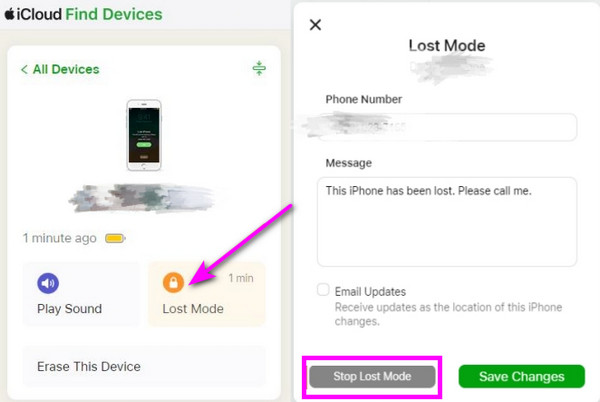
अपने डिवाइस पर, चाहे आप फ़ोन या डेस्कटॉप का उपयोग कर रहे हों, आगे बढ़ें iCloud.comइसके बाद, आप अपना एप्पल आईडी और पासवर्ड डालना शुरू कर सकते हैं।
पर नेविगेट करें डिवाइस खोजें अनुभाग पर जाएं और अपने iPhone से क्लिक करें सभी उपकरणों सूची।
थपथपाएं खोया हुआ मोड और चुनें खोया मोड बंद करो विकल्प पर क्लिक करें। फिर, क्लिक करें जारी रखना परिवर्तनों को लागू करने के लिए। एक बार हो जाने के बाद, अब आप अपने iPhone का स्वतंत्र रूप से उपयोग कर सकते हैं।
तो, अगर आप पूछें कि क्या कोई आपके iPhone को लॉस्ट मोड में अनलॉक कर सकता है, तो इसका जवाब हां है। वे चाहें तो आपके पासकोड को बायपास भी कर सकते हैं। इसके साथ ही, जहाँ भी आप जाएँ, अपने डिवाइस को सुरक्षित रखना हमेशा बेहतर होता है।
भाग 3. बिना पासवर्ड के iPhone पर लॉस्ट मोड को कैसे ओवरराइड करें
क्या आप बिना पासकोड डाले iPhone पर लॉस्ट मोड हटाना चाहते हैं? उस स्थिति में, हम जो सबसे अच्छा प्रोग्राम सुझा सकते हैं वह है imyPass iPassGoजब iOS डिवाइस को अनलॉक करने की बात आती है, तो आप इस सॉफ़्टवेयर पर भरोसा कर सकते हैं। इस अनलॉकर की मदद से, आप बिना किसी पासकोड के अपने iPhone को लॉस्ट मोड में ओवरराइड कर सकते हैं। साथ ही, अनलॉक करने की प्रक्रिया सरल है, जो इसे सभी उपयोगकर्ताओं, विशेष रूप से शुरुआती लोगों के लिए एक आदर्श उपकरण बनाती है। इसके अतिरिक्त, जब संगतता की बात आती है, तो सॉफ़्टवेयर आपको निराश नहीं करेगा, क्योंकि यह विभिन्न iPhone मॉडल और iOS संस्करणों के साथ संगत है। यह एक उच्च सफलता दर भी प्रदान कर सकता है, जिससे आप अपने iPhone को लॉस्ट मोड में ओवरराइड करने की प्रक्रिया के बाद अपने पसंदीदा परिणाम प्राप्त कर सकते हैं। अंत में, imyPass iPassGo मैक और विंडोज दोनों पर डाउनलोड करने योग्य है।

4,000,000+ डाउनलोड
यह सॉफ्टवेयर एक स्वच्छ और आकर्षक उपयोगकर्ता इंटरफ़ेस प्रदान कर सकता है।
यह विभिन्न iOS संस्करणों और मॉडलों को संभाल सकता है।
यह प्रोग्राम आईफोन से विभिन्न पासकोड अनलॉक कर सकता है।
यह iPhone डिवाइसों पर MDM को आसानी से हटा सकता है।
अब आप नीचे दिए गए विस्तृत निर्देशों का उपयोग करके iPhone पर लॉस्ट मोड को ओवरराइड करना शुरू कर सकते हैं।
अपने ब्राउज़र से, आप इसे अपने डेस्कटॉप पर डाउनलोड और इंस्टॉल करने के लिए ऊपर दिए गए बटन पर टैप कर सकते हैं।
सॉफ़्टवेयर तक पहुंचने के बाद, इसे USB या लाइटनिंग केबल के माध्यम से अपने iOS से लिंक करें।
सॉफ़्टवेयर खोलने और इसे अपने डिवाइस से कनेक्ट करने के बाद, नेविगेट करें पासकोड वाइप करें फिर टैप करें शुरू अगली प्रक्रिया पर आगे बढ़ने का विकल्प।
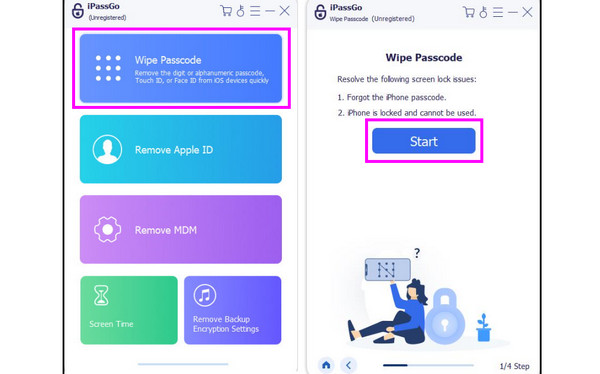
आपकी स्क्रीन पर एक और इंटरफ़ेस दिखाई देगा। यह टूल आपके iOS डिवाइस के बारे में सारी जानकारी प्रदान करेगा। उन्हें पुष्टि करने के बाद, क्लिक करें शुरू बटन।
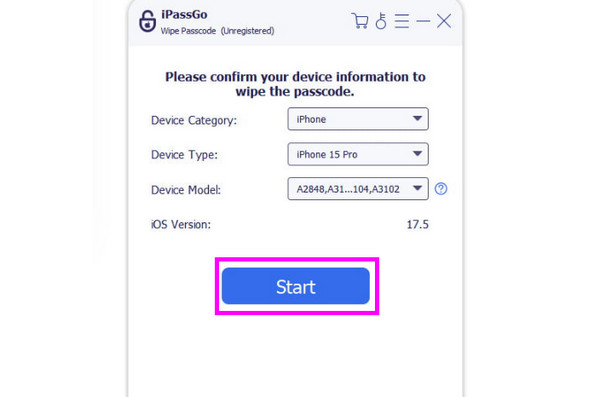
बिना पासकोड के अपने लॉस्ट मोड iPhone को अंततः ओवरराइड करने के लिए, टैप करें अगलाएक बार यह हो जाने के बाद, आप अपना आईफोन खोल सकते हैं और सामान्य रूप से इसका उपयोग कर सकते हैं।
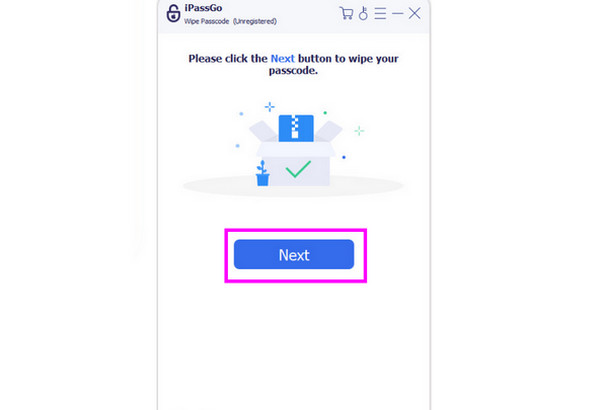
अब, इस विधि का उपयोग करने के बाद, आप अपने iPhone पर लॉस्ट मोड को रद्द करना सुनिश्चित कर सकते हैं। यह टूल एक सहज डिज़ाइन भी प्रदान कर सकता है, जिससे आप प्रक्रिया को आसानी से पूरा कर सकते हैं। इसके अलावा, आप विभिन्न तरीकों से टूल पर भरोसा कर सकते हैं, जैसे कि पुरानी Apple ID हटाना, समय स्क्रीन को हटाना, ऐप स्टोर के बिना ऐप्स डाउनलोड करना, और बहुत कुछ।
निष्कर्ष
इस पोस्ट के माध्यम से आपने सीखा कि कैसे अपने iPhone पर लॉस्ट मोड हटाएँ. आपको Apple द्वारा प्रदान की जाने वाली इस तरह की सुविधा के बारे में भी जानकारी मिल गई है, साथ ही इसकी क्षमताओं के बारे में भी। इसके अलावा, यदि आप बिना पासकोड दर्ज किए अपने iOS डिवाइस पर लॉस्ट मोड को ओवरराइड करना चाहते हैं, तो सबसे प्रभावी तरीका एक्सेस करना है। imyPass iPassGo अपने डेस्कटॉप पर। इसे अपने डिवाइस से कनेक्ट करने के बाद, आप लॉस्ट मोड को पूरी तरह से रद्द कर सकते हैं और अपने डिवाइस का आसानी से उपयोग कर सकते हैं।
गरम समाधान
-
आईओएस अनलॉक करें
- निःशुल्क iCloud अनलॉक सेवाओं की समीक्षा
- IMEI के साथ iCloud सक्रियण को बायपास करें
- iPhone और iPad से Mosyle MDM हटाएँ
- support.apple.com/iphone/passcode हटाएँ
- Checkra1n iCloud बाईपास की समीक्षा
- iPhone लॉक स्क्रीन पासकोड को बायपास करें
- आईफोन को जेलब्रेक कैसे करें?
- बिना कंप्यूटर के iPhone अनलॉक करें
- बायपास iPhone मालिक के लिए लॉक किया गया
- Apple ID पासवर्ड के बिना iPhone को फ़ैक्टरी रीसेट करें
-
आईओएस टिप्स
-
एंड्रॉयड अनलॉक करें
-
विंडोज पासवर्ड

